Обладатели устройств «iPhone» вовремя обновления или восстановления своего устройства через популярную яблочную программу «itunes» часто жалуются на всевозможные ошибки. Сегодня статья будет посвящена одной из таких ошибок. Речь идёт о системной проблеме, которая имеет название «Ошибка 29». Будет детально рассмотрен процесс её возникновения, а также выявится способ, позволяющий избавиться от неё за короткий срок, в домашних условиях (без помощи профессионалов).
Как исправить Ошибку 29, возникающую на iPhone 4S
Актуальным методом, позволяющим, исправить эту проблему при восстановлении на iPhone 4 будет замена аккумуляторной батареи, а также последующая установка прошивки через системную программу (iTunes). Рекомендуется ставить исключительно оригинальную аккумуляторную батарею, чтобы потом не было проблем с совместимостью. Шансы на успешное восстановление гораздо больше, когда запчасти ставятся от проверенного продавца. Не зря говорят, что «Скупой платит дважды».
Довольно часто проблема, связанная свыше, названной ошибкой, возникает на таких устройствах, как IPhone 4 и 4s. Поэтому, когда идёт процесс покупки батареи, следует внимательно смотреть на заводские номера, они должны быть такого типа:
- 616-0521, 616-0520, 616-0513.
- 616-0579, 616-0580, 616-0581.
Как можно исправить ошибку 29 с минимальными тратами
Новый аккумулятор необходим только вовремя восстановления устройства, как только системный процесс подошёл к логическому завершению, можно вернуть прежний аккумулятор на его законное место, и впредь затруднение не будет о себе ничего давать знать. Таким образом, если у товарища или у сервисного центра имеется батарея на определённый срок, человек может сэкономить кучу денежных средств, ведь, как известно, на iPhone купить дешёвую (оригинальную) батарею – Невозможно.
У сервисного центра Apple имеются собственные рекомендации, прежде чем применять радикальные меры, а именно:
- Убедиться, что установлена самая свежа версия программного обеспечения – iTunes на компьютере;
- Проверить работоспособность кабеля, соединяющего мобильный флагман и ПК;
- Если вывод ошибки 29 не прекратился следует проверить компьютер на наличия, давно не обновляемого ПО или обратиться к специалистам из фирмы Apple.
Перед заменой батареи также следует начать с самого элементарного:
- Перезагрузить компьютер;
- Выполнить по-новому подключения кабеля от ноутбука до смартфона;
- Попробовать восстановить яблочный гаджет на другом персональном компьютере (ноутбуке).
Аппаратные проблемы, возникающие при ошибке 29:
- Аккумуляторная батарея из-за слишком сильного перегрева дала сбой;
- Предохранители на шлейфе, который соединяет АКБ и плату были изношены;
- Сломались резисторы, находящиеся ниже разъёма батареи.
Заключение
Таким образом, когда была детально рассмотрена возникающая «Ошибка 29» вовремя восстановления iPhone, можно выделить следующие ключевые моменты. Эта проблема возникает в случае того, если с АКБ (аккумуляторной батареей) произошла неприятность. Элементарная её замена новую (оригинальную) решит всю проблему. Однако в 5 процентах случаев возникают проблемы и с резисторами, профессионалы в области ремонта мобильной технике за короткий срок смогут установить причину возникновения случившейся беды и исправить её за определённую стоимость.
Ошибка 29 - одна из самых неприятных ошибок, возникающих при восстановлении неудачно прошитых iPhone. Является она таковой из-за того, что программным способом решить ее не представляется возможным. О том, что нужно делать для исправления ошибки 29 при восстановлении iPhone мы рассказали в этой инструкции.
Эта инструкция является ответом на запрос пользователя в нашем . Описать свою проблему в нем можете и вы - мы рассмотрим ее в кратчайшие сроки и предложим решение.
Верным способом исправления ошибки 29 при восстановлении iPhone является замена аккумулятора и последующая установка прошивки через iTunes. При этом устанавливать в iPhone рекомендуется оригинальную батарею. В таком случае шансы на успешное восстановление работоспособности устройства будут выше.
Чаще всего ошибка 29 при восстановлении iPhone проявляется на iPhone 4 и iPhone 4s. Оригинальные батареи для этих смартфонов имеют следующие заводские номера:
- iPhone 4: 616-0521, 616-0520, 616-0513.
- iPhone 4s: 616-0579, 616-0580, 616-0581.
Как исправить ошибку 29 с наименьшими затратами
Для исправления ошибки 29 при восстановлении iPhone другой аккумулятор требуется лишь во время перепрошивки. После того, как смартфон заработал, в него можно без опасений установить старую батарею - проявляться ошибка более не будет.
Таким образом, исправить ошибку 29 с наименьшими затратами можно лишь временно вставив в iPhone другую батарею, не прибегая к покупке нового аккумулятора.
Смотрите также.
В восстановлении iPhone 4S нет ничего нового в сравнении с другими моделями смартфонов от Apple. Процедура отката на заводские настройки выполняется привычными методами – через iTunes и без компьютера. Однако иногда при восстановлении возникают непредвиденные трудности, которые требуют оперативного разрешения.
Восстановление через iTunes
Чтобы избежать появления неизвестных ошибок при восстановлении Айфона 4S через Айтюнс, убедитесь, что на компьютере установлена последняя версия программы. Скачивайте Айтюнс с официального сайта Apple. Если вы хотите оставить версию прошивки неизменной, то загрузите заранее нужный файл на компьютер . После восстановления через iTunes прошивка обновится до последней версии, если вы не укажите файл вручную. Произойдет удаление всех данных из памяти iPhone, поэтому не забудьте создать резервную копию.
При восстановлении вы повышаете не только версию прошивки, но и версию модема. В некоторых случаях это приводит к неработоспособности GPS и другим неприятным проблемам вроде невозможности установить официальную прошивку на iPhone через iTunes.
Чтобы избежать таких последствий, устанавливайте прошивку через RedSn0w, а не iTunes.
Если в режиме восстановления выполнить откат на заводские настройки через Айтюнс не получается, то введите Айфон в режим DFU.
- Подключите устройство к компьютеру.
- Зажмите клавиши Включение и Домой на 10 секунд.
- Отпустите кнопку Включение и продолжайте держать клавишу Домой еще 10 секунд.
Экран Айфона останется черным, но Айтюнс выдаст сообщение, что обнаружен телефон в режиме восстановления. Можно приступать к откату на заводские настройки.
Нажмите кнопку «Восстановить iPhone», если хотите после отката установить последнюю версию прошивки. Если вы уже скачали другой файл прошивки, то зажмите клавишу Shift и щелкните «Восстановить iPhone». Появится окно проводника, через который вы можете указать путь к скачанной версии прошивки.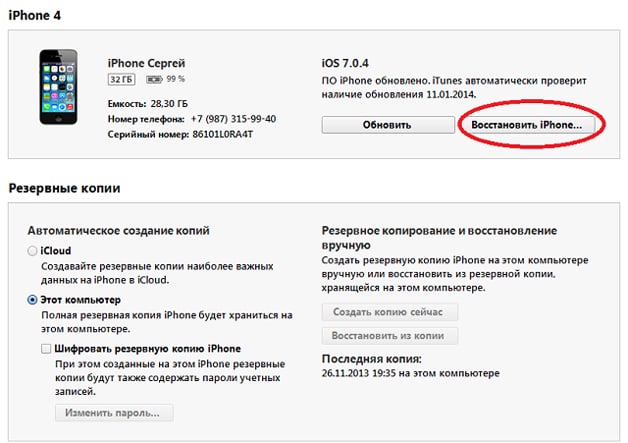
После отката Айфон нужно заново настроить. Никаких данных на нем не будет, так как при восстановлении всё удаляется. Вернуть информацию можно из резервной копии, которая создается перед откатом настроек.
Восстановление без ITunes
Если доступа к компьютеру с Айтюнс нет, то можно выполнить сброс данных через настройки iPhone.
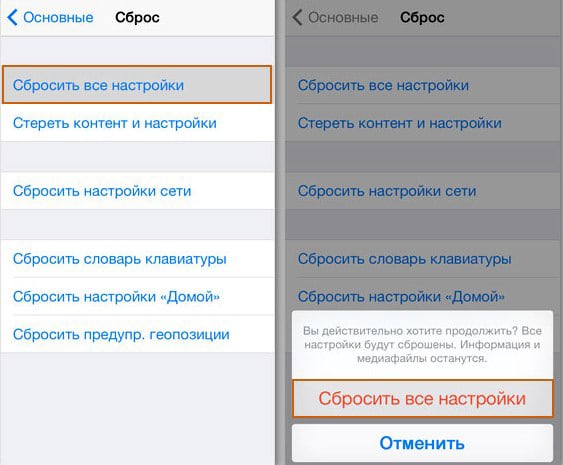
В некоторых случаях достаточно сбросить только настройки, чтобы устранить ошибки в работе iPhone. Если это не помогает, делайте резервную копию в iCloud и выполняйте сброс настроек и контента. Все настройки вернутся к заводскому состоянию, никаких пользовательских данных не останется.
Восстановление данных
Чтобы выполнить восстановление удаленных данных, нужно иметь резервную копию информации. Сделать её можно через Айтюнс или прямо на Айфон, в хранилище iCloud. Любые действия по восстановлению и обновлению iPhone выполняются только после создания резервной копии, чтобы избежать потери данных. Чтобы выполнить восстановление данных на Айфон через iTunes:
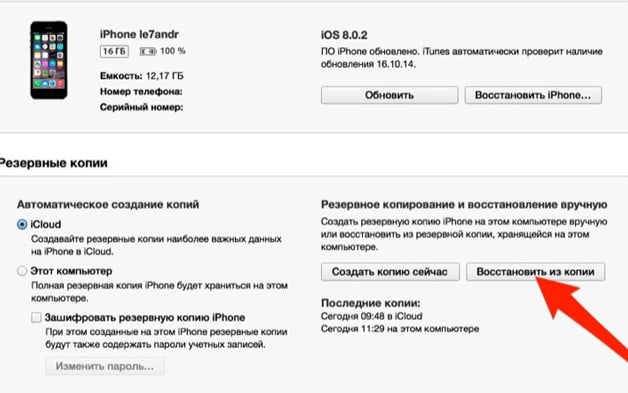
Выберите последнюю по дате создания копию. Настройки и купленный контент автоматически появятся на Айфоне после восстановления данных. Вернутся контакты, сообщения, фото – в общем, вся информация, которая была удалении при откате устройства через Айтюнс или после сброса настроек.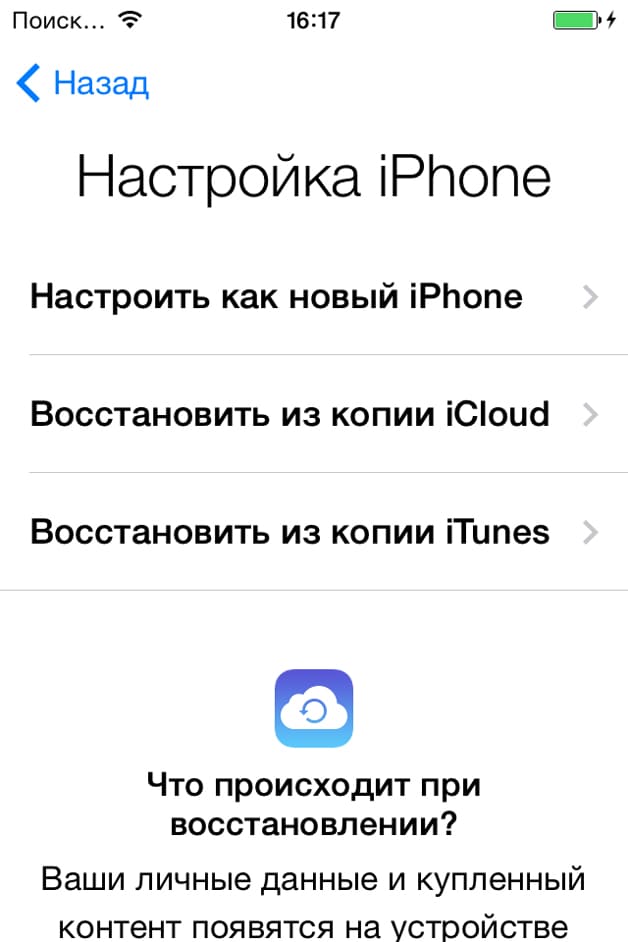
Восстановление данных из хранилища iCloud доступно только после сброса настроек, при повторной активации устройства. На экране «Настройки iPhone» нужно выбрать режим «Восстановить из копии iCloud», а затем ввести пароль от Apple ID.
Выход из режима восстановления
Иногда после неудачной прошивки через iTunes устройство не может самостоятельно выйти из режима восстановления. Можно выполнить откат устройства на заводские настройки (это поможет выйти из Recovery), однако в таком случае вы потеряете всю информацию, которая хранилась в памяти iPhone.
Если нет резервной копии данных, то это будет серьезной потерей, поэтому посмотрим, какими еще способами можно выйти из режима восстановления.
Первый вариант – принудительная перезагрузка Айфона. Зажмите кнопки Домой и Включение. Удерживайте их в течение 10-15 секунд. Если перезагрузка не решила проблему, и iPhone всё еще не может выйти из режима восстановления, то установите на компьютер утилиту TinyUmbrella. Для работы этой программы на компьютере должны быть установлены Java и NET Framework 3.5, в противном случае TinyUmbrella не запустится.

Устройство должно выйти из режима восстановления. Если TinyUmbrella не помогает, используйте программу RedSn0w . Здесь в разделе «Extras» есть опция «Recovery Fix», которая поможет iPhone выйти из режима восстановления.
Ошибка 2009
Сбой в Айтюнс с номером 2009 возникает при обнаружении обрыва соединения Айфона и компьютера. Попробуйте исправить ошибку 2009 следующими методами:
- Используйте другой оригинальный кабель USB.
- Подключите iPhone в другой порт, к другому компьютеру.
- Отключите от компьютера все устройства USB, оставьте подключенным только Айфон.
Если проблема возникает при прошивке, попробуйте установить другую версию. Если эти способы не помогают, обратитесь в сервисный центр.
Ошибка 3014
Сбой 3014 говорит о том, что программе iTunes не удается установить соединение с сервером. Устраняется ошибка 3014 (как и 3194, 3004) правкой файла hosts , а также временным отключением антивируса и брандмауэра. В файле hosts (Windows\System32\Drivers\Etc) нужно удалить строки, содержащие адрес gs.apple.com. После правки hosts перезагрузите компьютер – ошибка 3014 должна перестать появляться при восстановлении или обновлении iPhone через iTunes.
Ошибки 21, 27 и 29
Сбои с номерами 21, 27 и 29 обычно возникают при попытке восстановить Айфон в старой версии Айтюнс. После обновления программы ошибки 21, 27 и 29 не появляются. Еще несколько советов, как убрать сбои 21, 27 и 29:
- Почистите файл hosts.
- Отключите антивирус и брандмауэр. Вы должны убедиться, что ошибки 21, 27 и 29 возникают не из-за некорректных настроек безопасности.
- Попробуйте изменить порт подключения или используйте другой кабель USB (актуально для ошибок 21 и 27).
Если ошибки 21 и 27 почти наверняка пропадут после проверки настроек безопасности и обновления iTunes, то сбой с номером 29 может быть связан с повреждением батареи.
Если ошибки 21, 27 и 29 продолжают появляться, обратитесь в сервисный центр. При сбое 29 помогает замена батареи, с ошибкой 27 универсального решения нет, требуется диагностика.
Ошибки 3194 и 3004
Обычно причиной возникновения ошибки 3194 (как и 3004, 14, 48, 4013, 21 и других)является использование неактуальной версии iTunes или содержание в файле hosts записей переадресации. Иногда сбой 3194 или 3004 возникает из-за некорректной работы брандмауэра и антивируса, так что их лучше отключить на время.
Ошибка 3194 может иметь также аппаратный характер. Если сбой 3194 появляется при заполнении строки состояния примерно на 75%, то обратитесь в сервисный центр. Ошибка 3194 устраняется заменой модема или его питания.
Ошибка 48
В перечне ошибок на сайте Apple сбоя с номером 48 нет . Для устранения ошибки 48 попробуйте использовать те же методы, что и для исправления других ошибок (14, 21, 27, 29, 2009, 3004, 3014, 3194, 4005, 4013) – замените провод, используйте другой компьютер, обновите iTunes.
Есть мнение, что ошибка 48 имеет аппаратный характер. Какое-то время Apple при обнаружении на устройстве сбоя 48 менял комплектующие (если телефон на гарантии). Официальных рекомендации по исправлению ошибки 48 с тех пор так и не появилось.
Ошибки 14, 4005 и 4013
Ошибки с номерами 14, 4005 и 4013 возникают при прерывании соединения. Чтобы убрать 14, 4005 и 4013:
- Замените кабель USB. Если провод будет оригинальный, ошибка 14, 4005 или 4013 должна пропасть.
- Используйте другой компьютер.
- Подключите смартфон к другому порту. Иногда ошибка 14, 4005 или 4013 возникает из-за повреждения разъема USB.
- Обновите iTunes. Этот способ подходит почти ко всем ошибкам – 14, 21, 27, 29, 48, 2009, 3004, 3014, 3194, 4005, 4013.
- Установите обновления системы на компьютер. Неактуальная версия Windows тоже иногда становится причиной сбоя 14, 4005 или 4013.
Как и при ошибках 3194 и 3004, причиной сбоя 14, 4005 или 4013 может являться антивирус и лишние записи в файле hosts. Используйте рекомендации к исправлению ошибок 3194 и 3004, чтобы убрать 4005. Если ошибка 14, 4005 или 4013 остается, обратитесь в сервисный центр.
Работая с программой iTunes, пользователь не защищен от возникновения различных ошибок, которые не позволяют завершить начатое. Каждая ошибка имеет свой индивидуальный код, который говорит о причине ее возникновения, а значит, упрощает процедуру устранения. В данной статье пойдет об ошибке iTunes с кодом 29.
Ошибка 29, как правило, появляется в процессе восстановления или обновления устройства и говорит пользователю о том, что имеются проблемы в работе программного обеспечения.
Способ 1: обновите iTunes
В первую очередь, столкнувшись с ошибкой 29, необходимо заподозрить устаревшую версию iTunes, установленную на вашем компьютере.
В данном случае вам потребуется лишь проверить программу на наличие обновлений и, если они будут обнаружены, установить их на компьютер. После завершения установки обновлений рекомендуется выполнить перезагрузку компьютера.
Способ 2: отключите антивирусное программное обеспечение
В процессе загрузки и установки программного обеспечения для Apple-устройств iTunes должен обязательно обращаться к серверам Apple. Если антивирус заподозрит в работе iTunes вирусную активность, то некоторые процессы данной программы могут быть заблокированы.
В данном случае вам потребуется временно отключить работу антивируса и других защитных программ, а затем перезапустить iTunes и проверить наличие ошибки. Если ошибка 29 была успешно устранена, вам потребуется перейти в настройки антивируса и добавить iTunes в список исключений. Также, возможно, может потребоваться отключение сетевого сканирования.
Способ 3: замените USB-кабель
Убедитесь, что вы используете оригинальный и обязательно неповрежденный USB-кабель. Многие ошибки при работе iTunes возникают именно из-за проблем с кабелем, ведь даже сертифицированный Apple кабель, как показывает практика, нередко может конфликтовать с устройством.
Любые повреждения на оригинальном кабеле, перекрутки, окисления должны вам также говорить о том, что кабель нуждается в замене.
Способ 4: обновите ПО на компьютере
В редких случаях ошибка 29 может появляться из-за неактуальной версии Windows, установленной на вашем компьютере. Если у вас есть возможность, то программное обеспечение рекомендуется обновить.
Для Windows 10 откройте окно «Параметры» сочетанием клавиш Win+I и в открывшемся окне пройдите к разделу «Обновление и безопасность» .
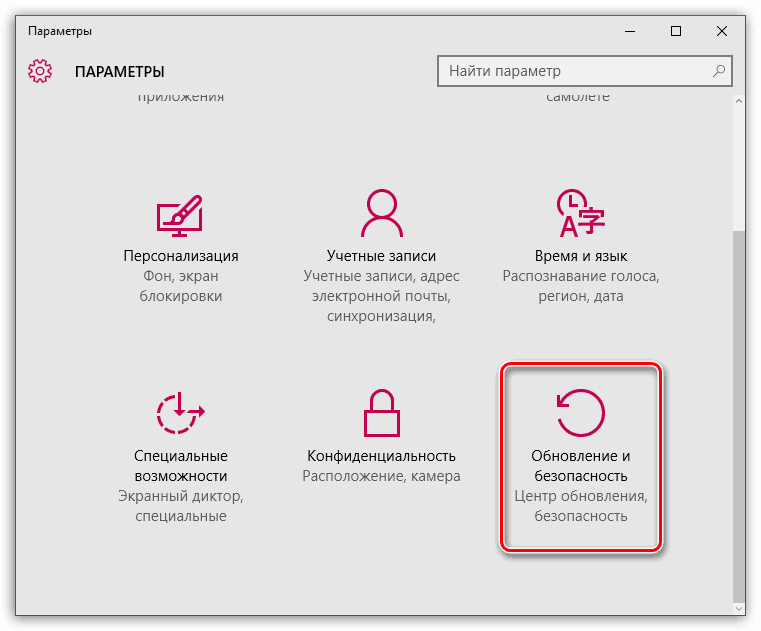
В открывшемся окне щелкните кнопке «Проверить наличие обновлений». Если обновления будут обнаружены, вам потребуется выполнить их установку на компьютер. Для проверки на наличие обновлений для более младших версий ОС вам потребуется пройти к меню «Панель управления» – «Центр обновления Windows» и выполнить установку всех обновлений, в том числе и необязательных.
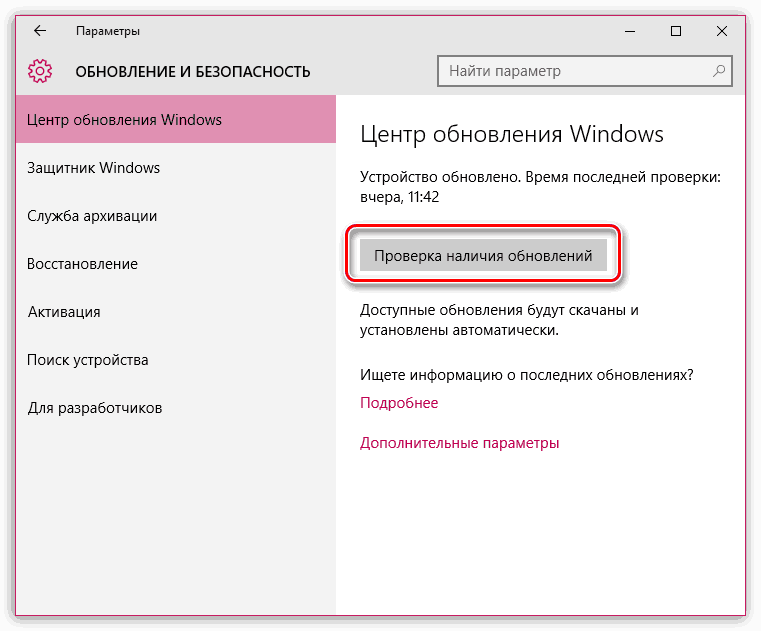
Способ 5: зарядите устройство
Ошибка 29 может говорить о том, что устройство имеет низкий заряд аккумулятора. Если ваше Apple-устройство заряжено на 20% и менее, отложите обновление и восстановление на часок-другой, пока устройство полностью не зарядится.
Ошибка 29 - одна из самых неприятных ошибок, возникающих при восстановлении неудачно прошитых iPhone. Является она таковой из-за того, что программным способом решить ее не представляется возможным. О том, что нужно делать для исправления ошибки 29 при восстановлении iPhone мы рассказали в этой инструкции.
Эта инструкция является ответом на запрос пользователя в нашем . Описать свою проблему в нем можете и вы - мы рассмотрим ее в кратчайшие сроки и предложим решение.
Верным способом исправления ошибки 29 при восстановлении iPhone является замена аккумулятора и последующая установка прошивки через iTunes. При этом устанавливать в iPhone рекомендуется оригинальную батарею. В таком случае шансы на успешное восстановление работоспособности устройства будут выше.
Чаще всего ошибка 29 при восстановлении iPhone проявляется на iPhone 4 и iPhone 4s. Оригинальные батареи для этих смартфонов имеют следующие заводские номера:
- iPhone 4: 616-0521, 616-0520, 616-0513.
- iPhone 4s: 616-0579, 616-0580, 616-0581.
Как исправить ошибку 29 с наименьшими затратами
Для исправления ошибки 29 при восстановлении iPhone другой аккумулятор требуется лишь во время перепрошивки. После того, как смартфон заработал, в него можно без опасений установить старую батарею - проявляться ошибка более не будет.
Таким образом, исправить ошибку 29 с наименьшими затратами можно лишь временно вставив в iPhone другую батарею, не прибегая к покупке нового аккумулятора.
Смотрите также.




